一、功能简介
在群组中,你可通过表格模板导入成员手机号、邮箱、工号或 @人名,批量添加群成员。
二、操作流程
- 点击 Lark 桌面端个人头像右侧的 图标 > 创建群组,或打开已有群组。
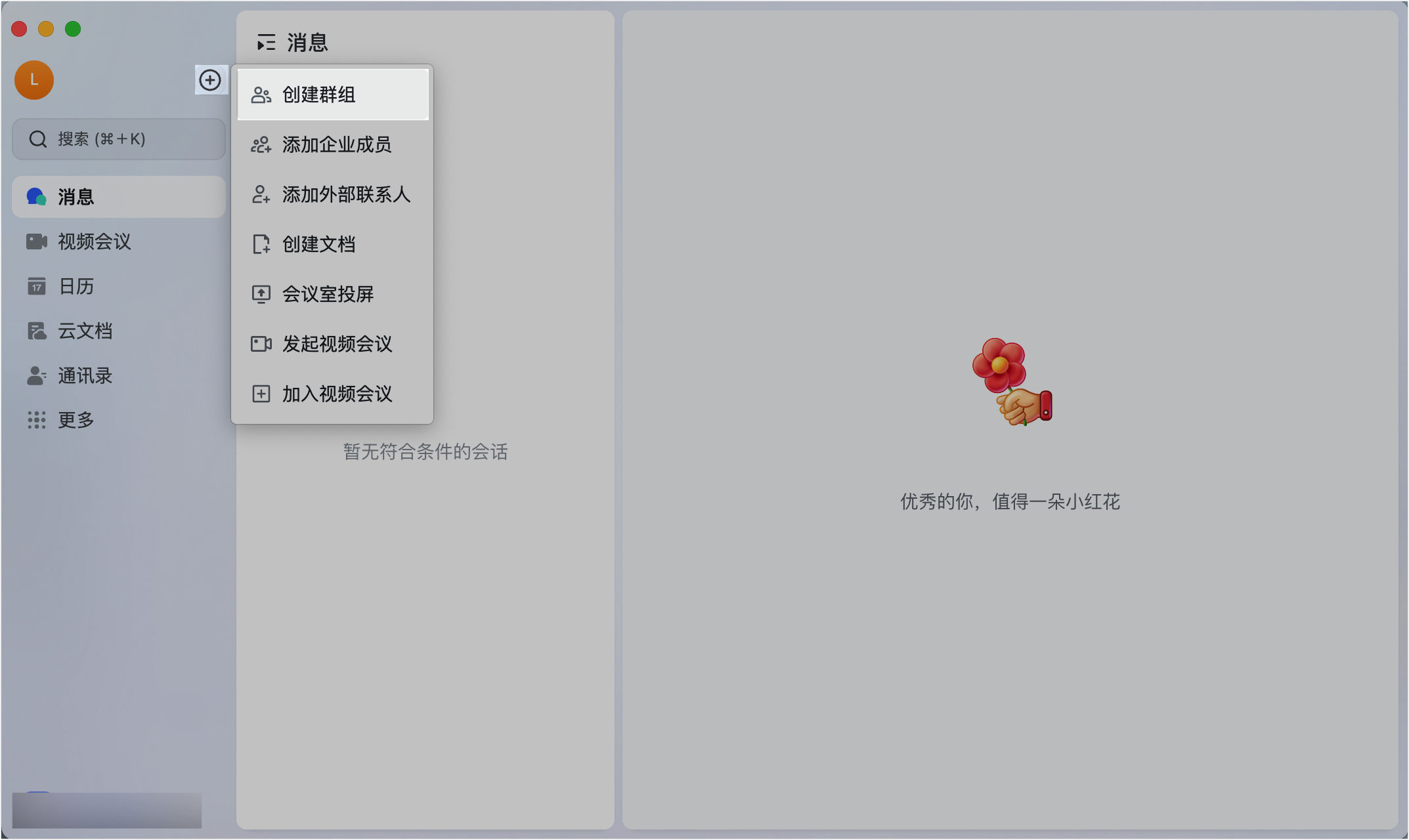
250px|700px|reset
- 点击会话右上角的 添加成员 图标,选择 批量导入。
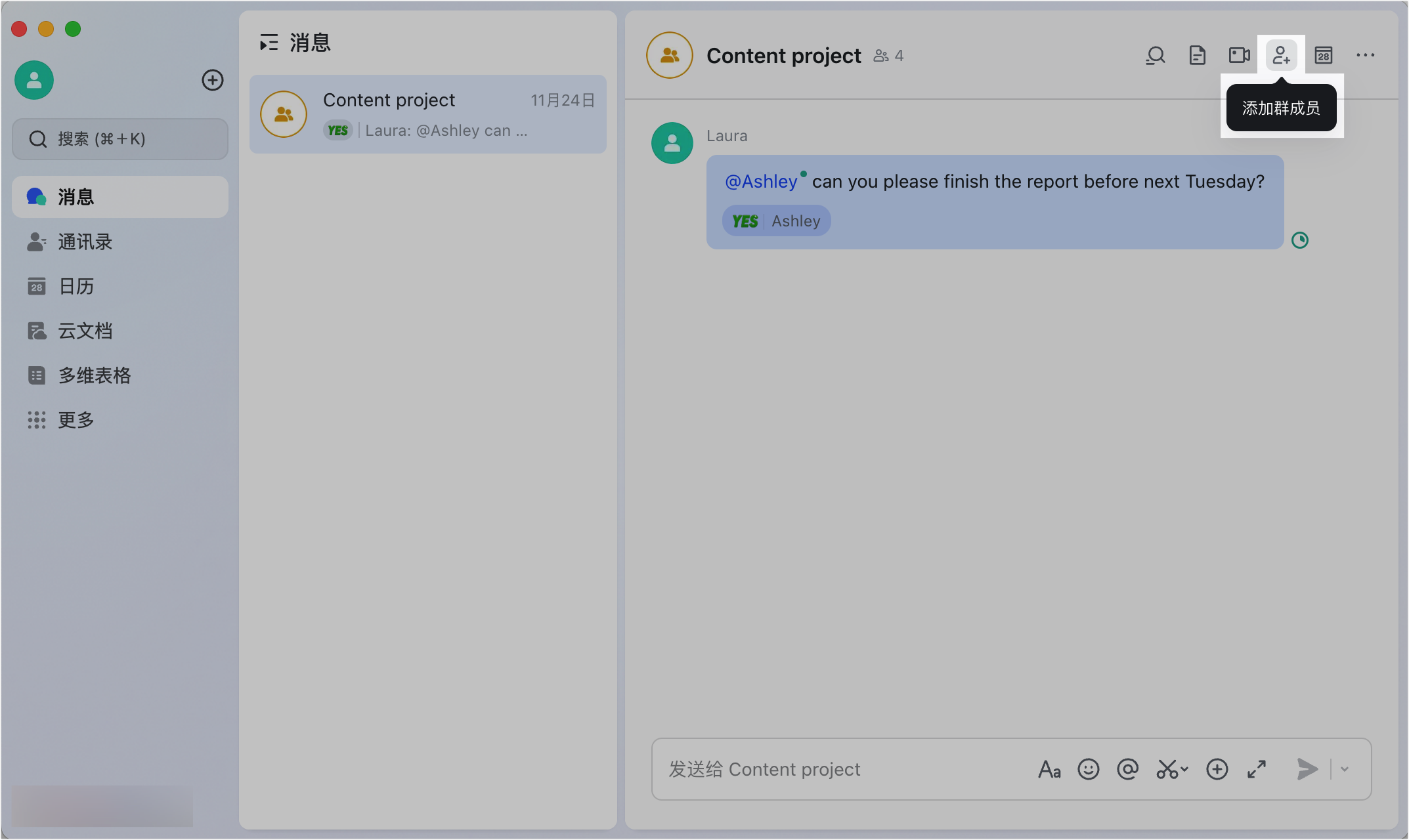
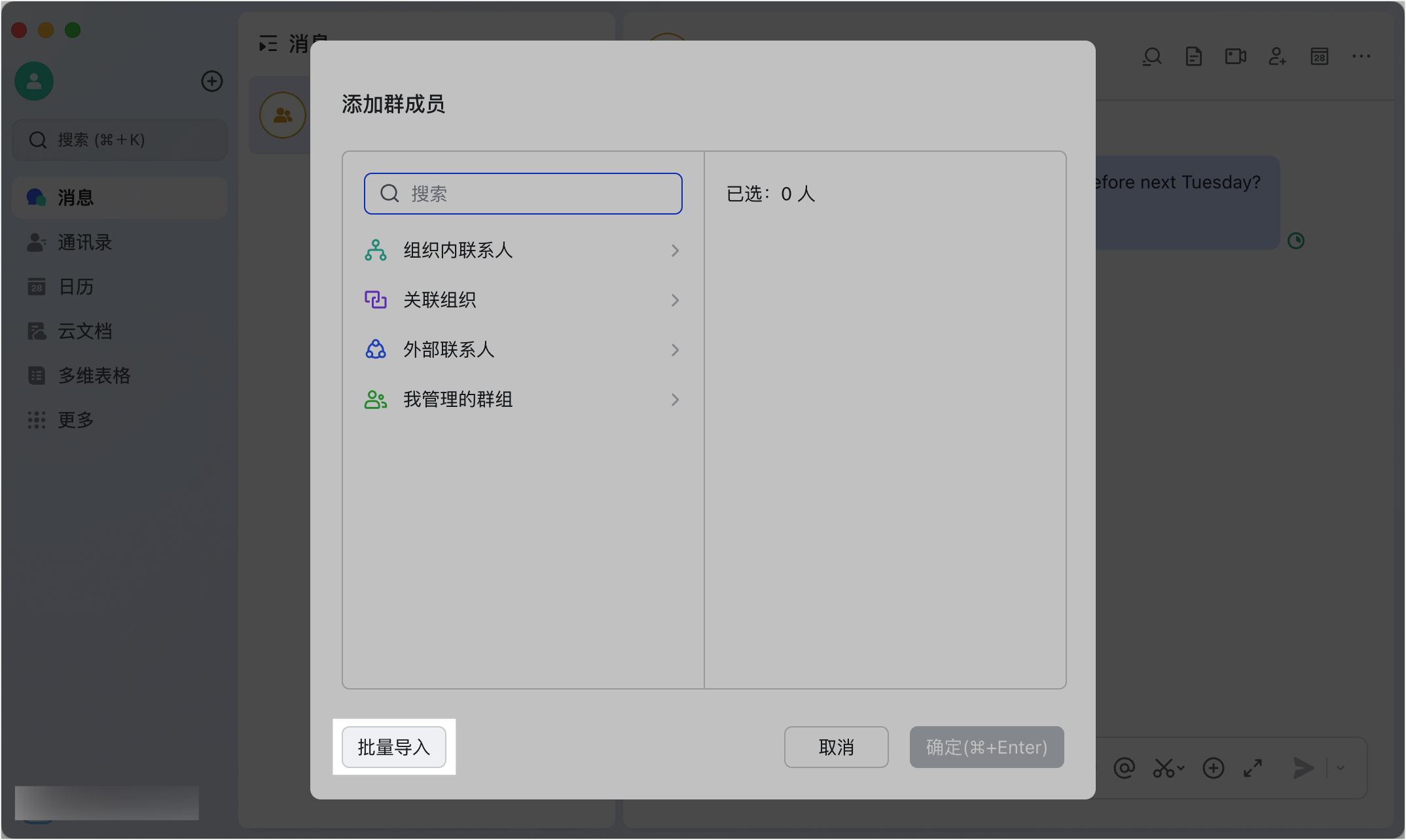
250px|700px|reset
250px|700px|reset
- 点击 使用模板,系统将自动创建一个“群成员导入模板”表格。
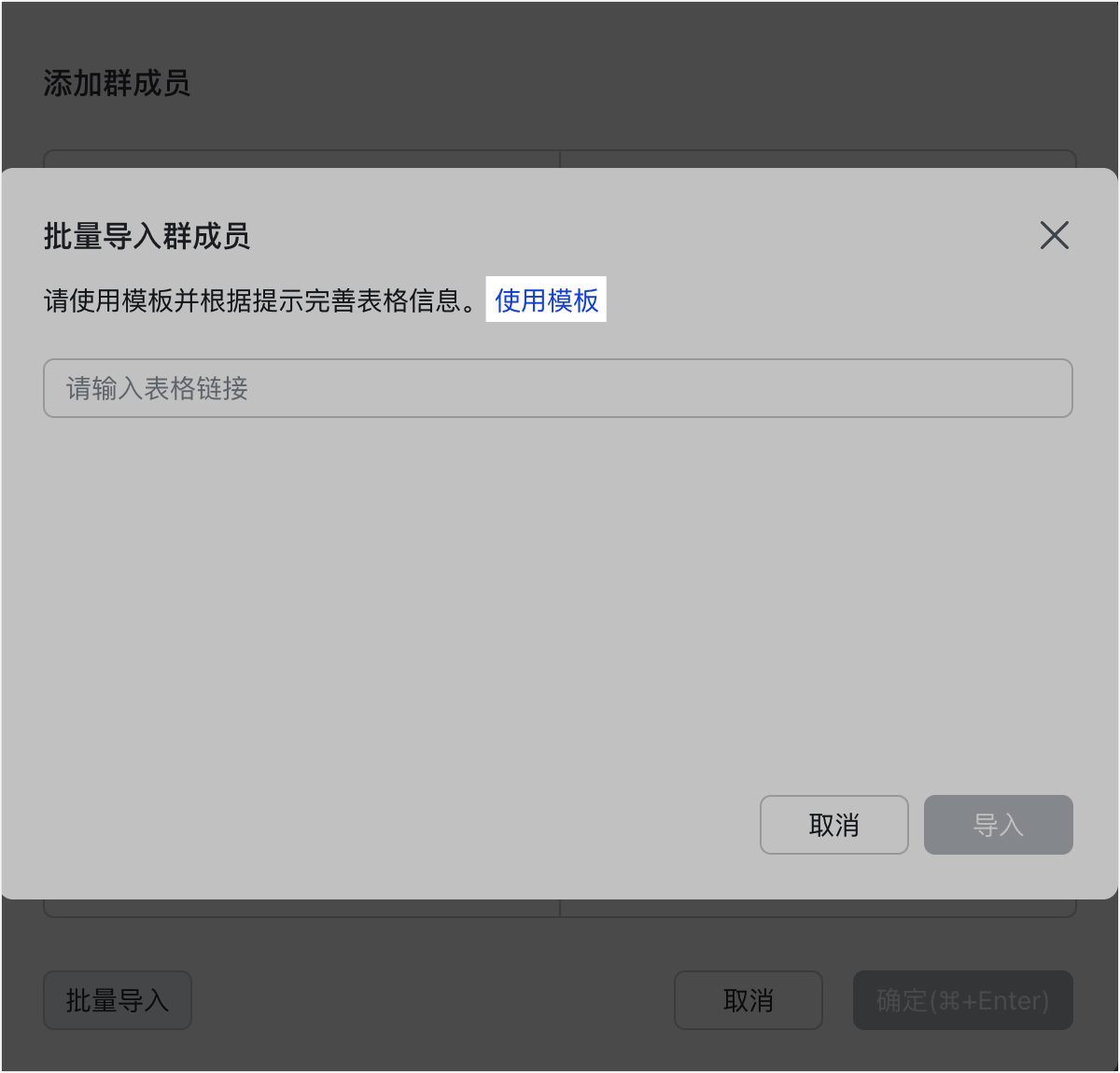
250px|700px|reset
- 在表格中填写需要添加的成员手机号、邮箱、工号或 @人名(仅需选择添加一列信息即可)。
注:仅能批量添加本企业内的成员;最多支持批量添加 500 人。
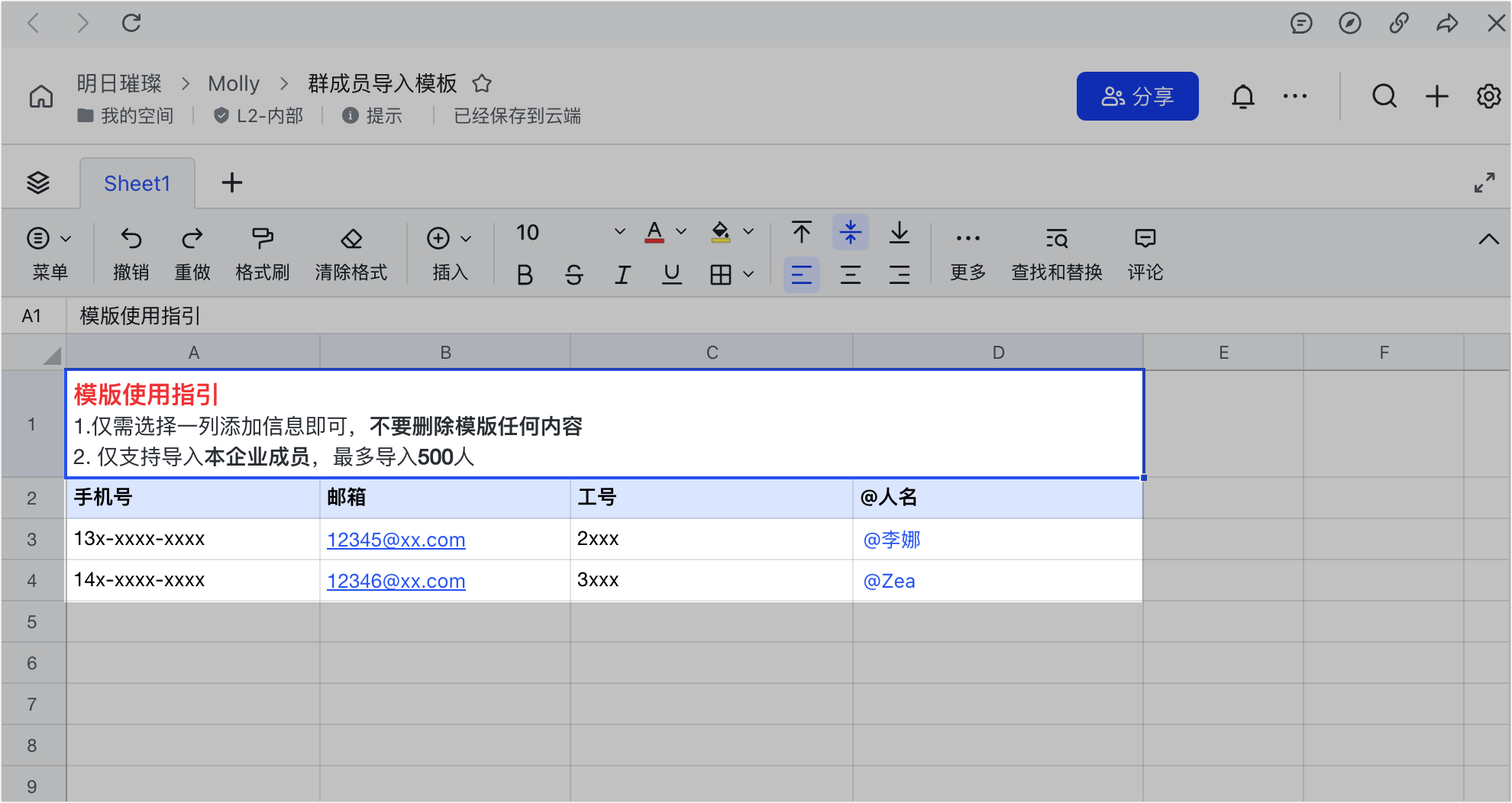
250px|700px|reset
- 填写完成后复制表格链接,将链接粘贴在批量导入群成员的提示栏中,将会自动进行解析。解析完成后,将会显示解析成功与失败的人数。点击 查看名单,将导出解析失败的人员详情。
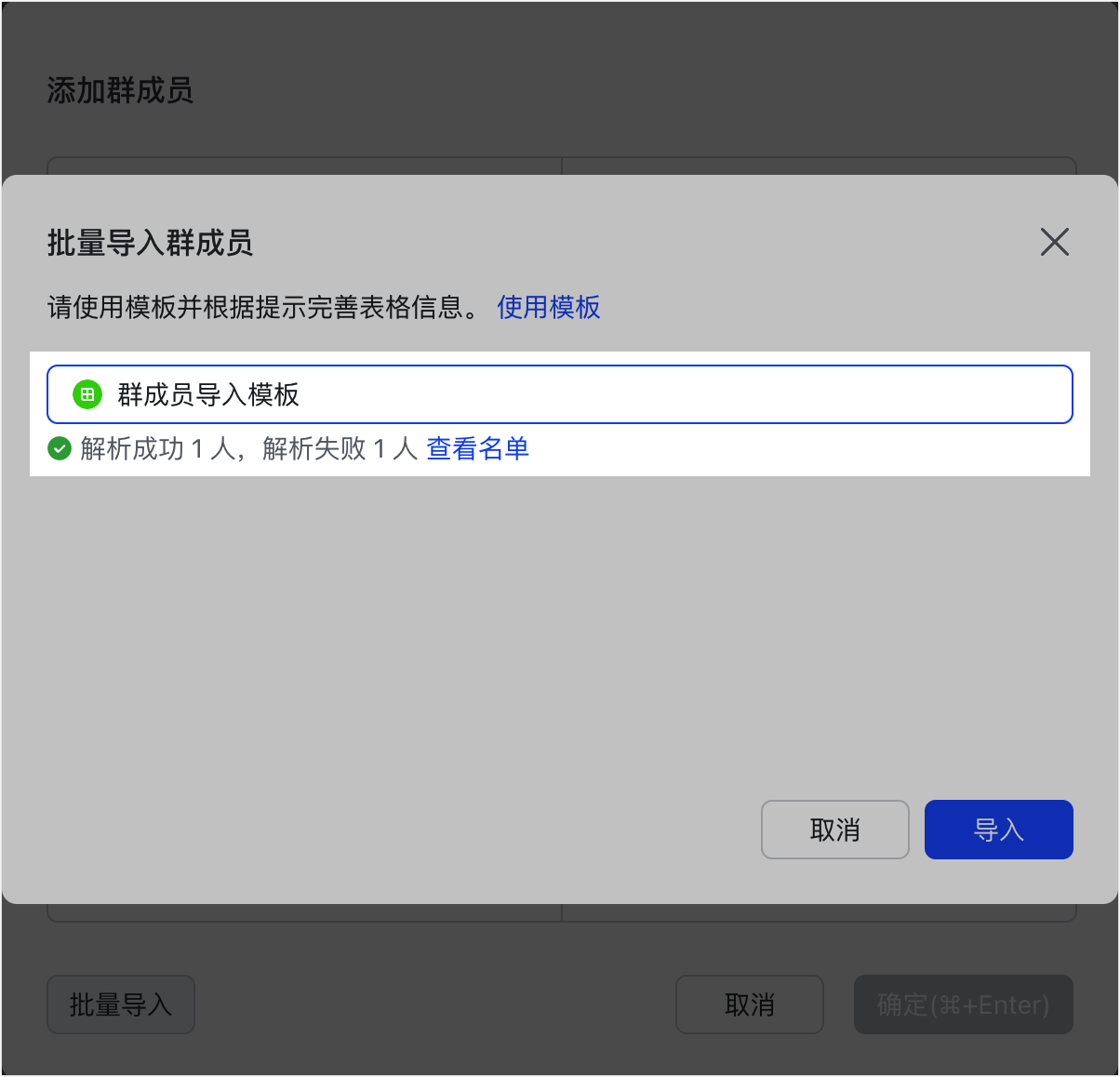
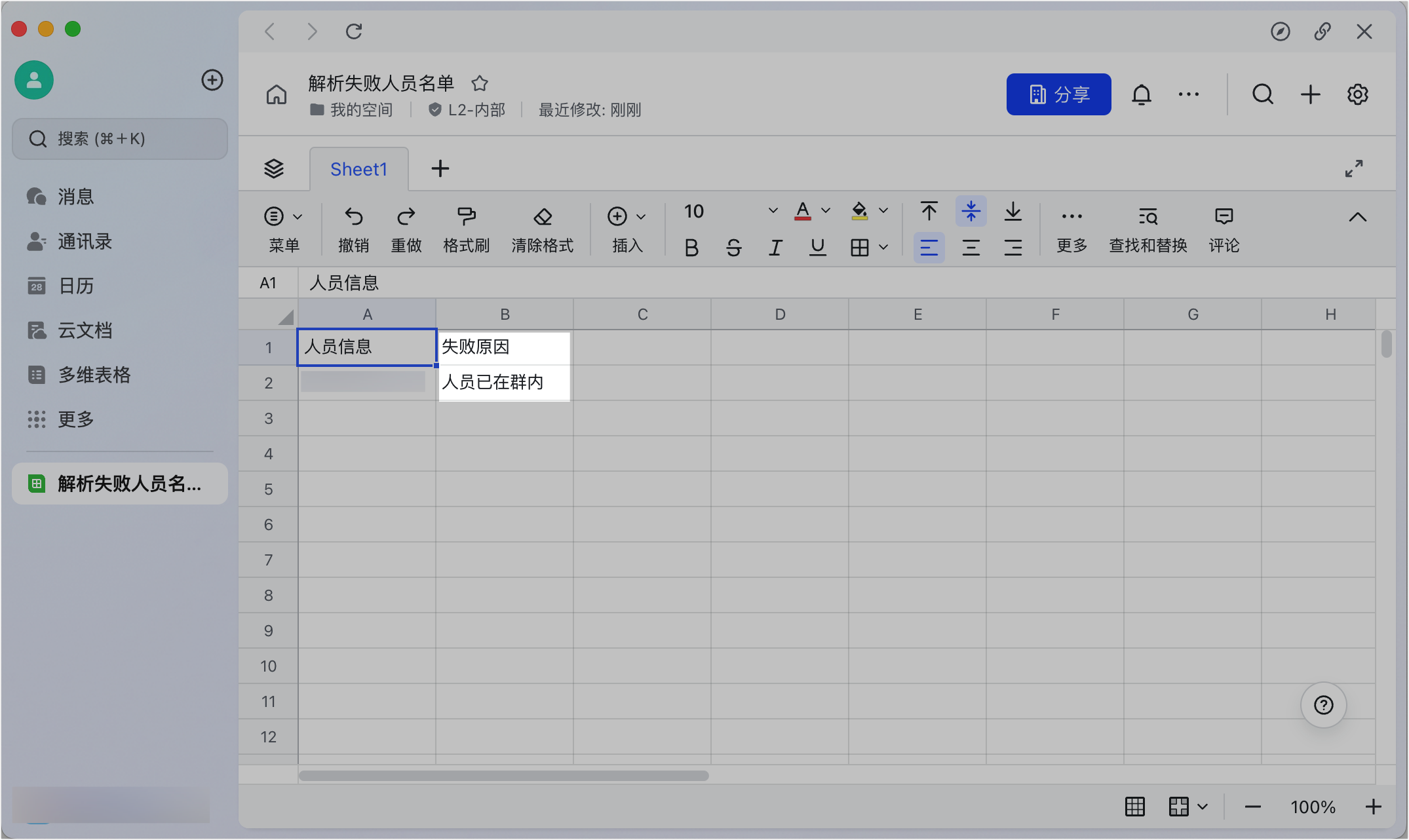
250px|700px|reset
250px|700px|reset
- 确认无误后点击 导入 > 确定,即可邀请解析成功的成员入群。
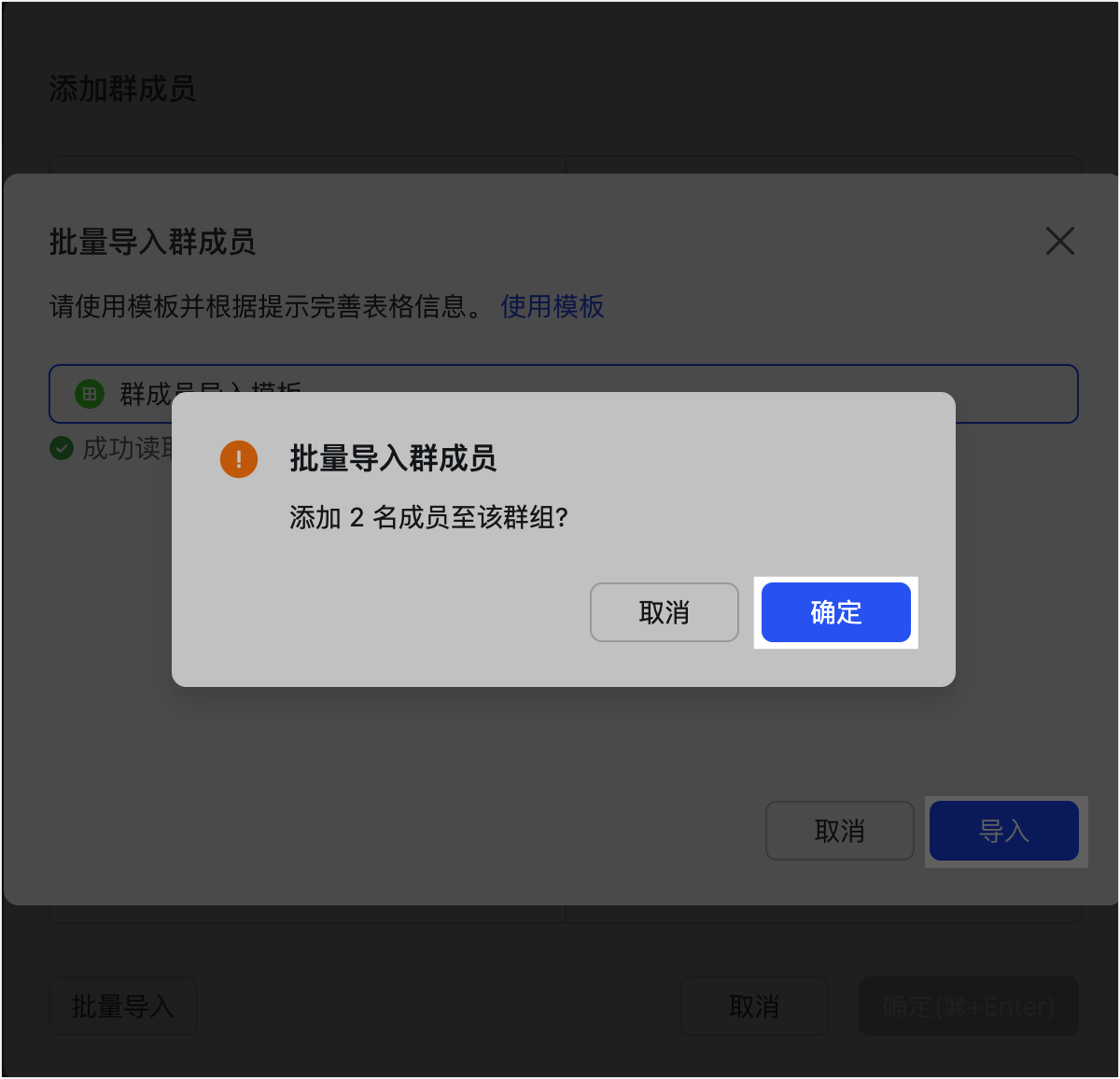
250px|700px|reset
三、常见问题
